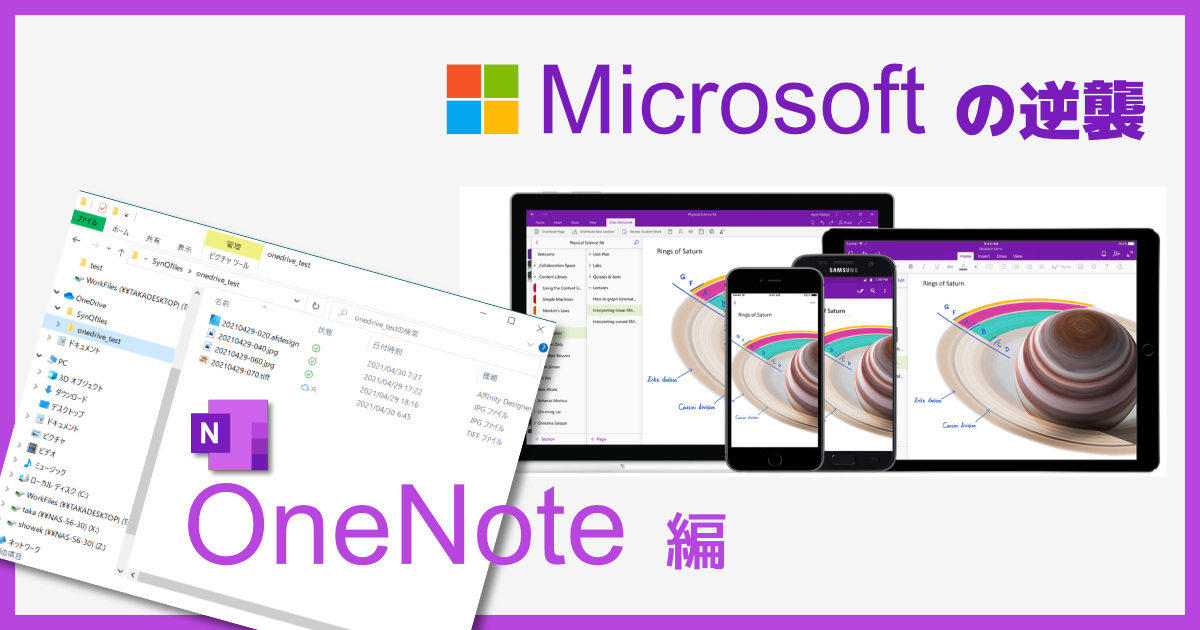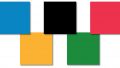Microsoftの逆襲
最近Microsoftの逆襲が続いているなぁ、と思う。ええ、windowsのマイクロソフト社です。
きっかけはMicrosoftのタスク管理アプリ、ToDo。。
「いつまでに○○をしなければならない」というリストがあって、じゃあ今日は何をするか、これは明日に回して……等と整理し、作業(タスク)が完了したらチェック入れる。
というスケジュール管理のアプリです。防備録といった方がいいか。
スケジュール帳(カレンダーアプリ)の機能の一部としてタスク管理が備わっているものもあるけれど、これ、カレンダーとはちと違うんだよなぁ。カレンダーに予定を書き込むための元になるデータって感じ。
まず、カレンダーアプリにもいろいろありまして。
自分は、PCでは「Googleカレンダー」を使ってます。が、GoogleのToDoリストはイマイチで。かといって、他に良いの無いし……。というところで、Microsoftの「ToDo」を使い始めたら、これだ! となったわけ。
なんでMicrosoftのToDoが良いのかというのはまた別の機会にして、このときMicrosoftもナカナカやるなと思うに至り。良く考えてみれば、Windows10もなんだかんだで安定しているし。今回改めてOneDriveも使ってみたら、こりゃ使わない手は無いじゃん、となって下の記事を書きました。
マイクロソフト、なかなかやるじゃん。と。
パソコン黎明期
昭和30年(1955)生まれのワタシ。2021年の今は66歳になったところで、いわゆる高齢者です。
ワタシラの世代では、大学生の頃はまだパーソナル・コンピュータ(PC)は無くて。電子計算機と呼ばれていたわけで。船舶工学科だったのでFORTRANの授業はあったけど、選択科目だったのでとらなかった。関数電卓はあったけど、まだ計算尺もあった、そんな時代。
卒業後はヨット業界の末端で遊んで暮らし今に続くわけだけど。
1983年にハワイに置いてあったヨットを日本まで乗って帰るという仕事の打ち合わせの際に、エプソンのHC-20というハンドヘルドコンピュータを目撃したのです。

何に使うのかは良く分からなかったけれど、多いに興味をもちまして。パソコン入門書を買ってハワイに持って行き、航海の間中読んでいたわけ。
ハワイから日本までは1ヶ月近くかかるので、その間何度も読み返しましたね。BASICというプログラム言語の説明がメインだったんだけど。
日本に着いたらもうパソコンをいじってみたくなっちゃって、シャープのMZ-731というおもちゃみたいなのを買った。
モニタは普通のテレビに繋いで。
さっそくBASICでプログラムを組むというか “遊び” に熱中。
それがパーソナルコンピュータ──パソコンとの出合いです。
昭和30年(1955)生まれって、意外とパソコンとの付き合いは長いんですよ。高齢者だけど。
その後、NECのPC8801を経てPC9801から、マックに行って。マックは2台買い換えたかな。
やっぱ値段高いよなぁ、となって、DOS/Vパソコンを自作するようになり。
その頃はもうヨット雑誌に「たかつき電脳研究所」という連載を持っていて、ヨットでパソコンを使うという記事を書いていたのですが、それを目にした日本マイクロフトの営業の方から、Windows95とOffice一式をいただいたのです。
そこからはもうWindows一本で。自作PCにWindowsをインストールして。
Windows2000 → Windows7から、今はWindows10を使っております。
マックに戻る気はさらさらなし。
しかし、Excelはともかく、メーラーとしてのOutLookと文章を書くツールとしてのWordにはどうにもなじめず。秀丸メールと秀丸エディタを使っております。
OneNoteはWindowの一部
さて今回は、MicrosoftのOneNoteをご紹介します。クラウド・ストレージOneDriveにデータを置くメモ帳アプリです。
メモ帳として、これまではEverNoteを使っていました。
便利に使ってきたのですが、EverNoteの場合、無料のベーシックプランだとデバイス2台までしかインストールできないんですよね。
デスクトップPCとスマホ1台で上限、ということ。
アップロード容量は60MB/月で、この範囲ならどんだけデータが蓄積されていってもオッケー、というあたりは良かったので使ってたんですが。というか、無料だから「使わせていただいていた」と言ったのうが良いか。贅沢はいわずに無料の範囲で使っていたわけ。
ところが、Microsoft OneDriveのことを調べていたら、同じMicrosoftのOneNoteがEverNoteの代わりに良いですぜ、というのを知ったわけ。
こちら、Microsoft OneNoteには有料版は無し。Windows10には最初から付いてくるアプリです。というかWindows10の機能の1つといえばいいのか。
さらにAndoroid版のアプリもあって、スマホの方にも無料で何台でもインストールして使える。
この春から楽天モバイルとmnineoでスマホも2台持ちになっているワタシとしては、手持ちの端末=デスクトップPC、ノートPC、スマホ2台、4つの端末すべてで連携できるわけ。
ああ、これは使わない手はないな、と。EverNoteから乗り換えれば良いな、と、なったわけです。
データはOneDriveに置かれるので、容量はそちら次第。つまり無料でも5GBまではいけます。
ああ、そう考えると、OneDriveの方を有料版で1TBにしたいなぁ、する価値あるじゃん。
と、思わせる内容で。
良いじゃん、OneNote。Microsoftの逆襲だな。ということになったわけ。
ライバルは秀丸
改めてOneNoteを使い始めて、「そうか、これまではPC上で使うメモには、秀丸エディタを使っていたんだな」と気づく。
秀丸エディタは↓こちらで紹介しました。
シンプルなテキスト・ファイルを高速で処理するのがテキスト・エディタ。元々はプログラマーがプログラムを書くときに使うツールなんですが、原稿書きなんかもワープロより動作の軽いテキスト・エディタが使いやすいのです。
特に秀丸エディタのアウトライン機能を使うと、短いメモを階層構造でまとめていくことが可能。
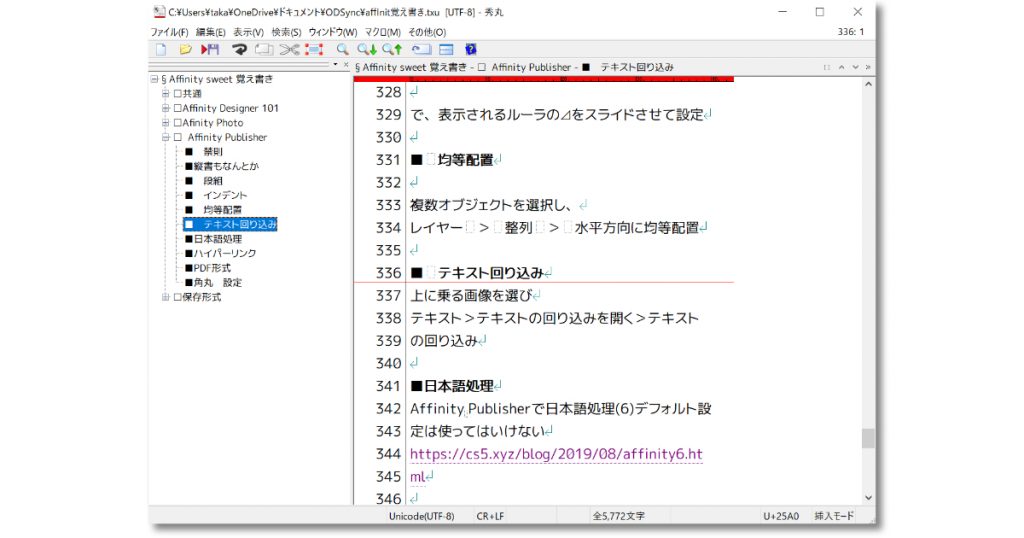
たとえば、アプリの使い方をメモっておくと、「あれ?どうやるんだっけ……。」なんてときに便利。毎日使い続けるわけじゃないアプリの場合、ちょっと時間が経つと使い方を忘れちゃっていて、そのたびにいちいち調べ直すのめんどくさい。
で、気がついたときにちゃちゃっとメモしておくとよろしいのです。
自宅内のネットワーク設定のあれこれや、windowsのクリーンインストールの手順(一人一人でかなり違う)もメモしておくと、次にインストールするとき楽です。
と、秀丸で書いたテキストファイルでノートみたいな使い方をしています。
ああ、そうか。メモとノートは違うなぁ。
メモがいくつも集まったものがノートになるんだな。
で、EverNoteはメモとして使ってた。ノートじゃない。
SDカードを買うときにどれにするか、いろいろ調べて性能や価格をメモ。で、選んで注文。
このプロセスをメモとして残しておくことで、後でまた買うときに、「1年前は……」とかって、振り返る。みたいな。しょーもないメモ。
それをOneNoteに代えると、あれ、OneNoteはかなりリッチなテキストが作れますね。つまり、色を付けたり写真やグラフィックを貼り付けたりできるということ。
メモのみならず、これまで秀丸を使っていたノート代わりにも使ってみようかなぁ。
秀丸じゃダメなの?
と考えると、そうか、秀丸エディタで作ったテキストファイルをOneDriveに保存して、スマホで見れば良いじゃん。
とも思ったんだけど。秀丸エディタにAndroid版は無いのです。
同じようなことを考えている人はいるようで、「Android版を作ってください」と作者に問い合わせている方がいた。しかし、作者の秀丸男さんはAndroid版を作る気はまったくないとのこと。諦めましょう。
そもそも、スマホの小さな画面では、テキストエディタにアウトライン機能をつけてもうまく表示できなさそう。
それでは、と、これまで秀丸エディタを使って書いていたノート的文書をOneNoteに置き換えられるかなと試してみたわkえですよ。
OneNoteを使いこなす……のはいつの日か
OneNoteは、
ノートブック
セクション
ページ
の3階層になっています。
セクションは、ページに貼った付箋のようなものですね。
ノートブック自体は何冊も作れるので、4階層ってことになるか。
1つのノートブックに3階層ってことですな。
で、秀丸で作っていた「メモを集めたノート」的に使うには、もう1階層欲しいなぁ。
と思ったら、各ページの中でアウトライン表示ができるんですね。
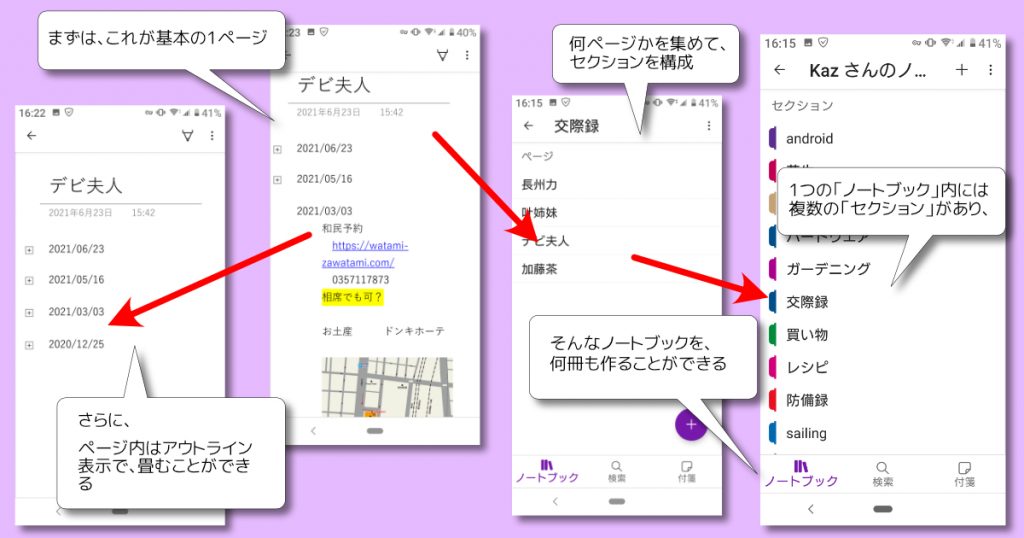
こんな感じ。
「インデント」という表現になってますが。
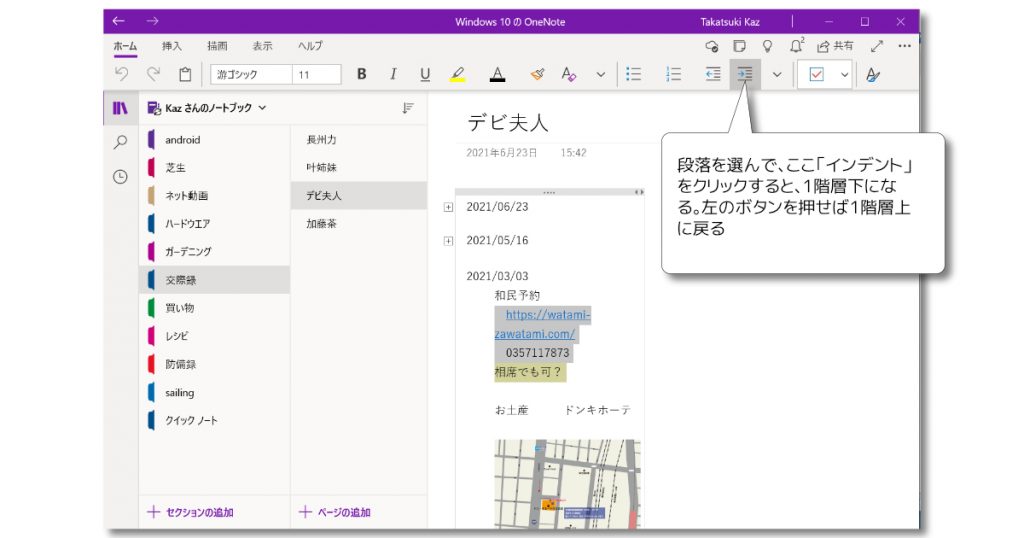
ふむふむ、アウトライン表示をうまく使えば、秀丸エディタで書いてたノートみたいのがOneNoteで作れるなぁ。これなら、PCとスマホで共有できる。
と、今はこのリッチなページで何ができるか模索中。
まあ、でも、なんだな。このリッチなテキストの構成が、なんかMS Wordっぽいややこしさなんだよなぁ。僕の嫌いな。挙動というかインターフェイスというか。
と、悩んでいるところです。悩みの日記なのです。
シンク
EvernoteのデータをOneNoteにインポートするツールがあるんだけど……、いろいろ試してみたけど結局できませんでした。
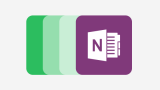
あきらめて、古いデータはそのままEvernoteで。無料なんで。
そこに何か書き加えたくなったら、そのメモだけOneNoteにコピーしてから書き加える、という方法でぼちぼち移行しています。